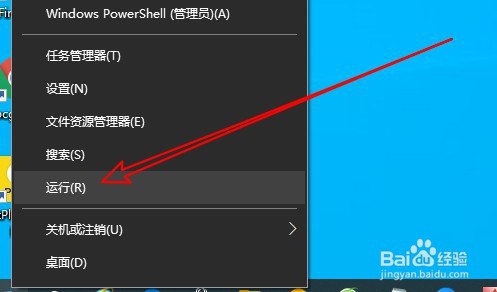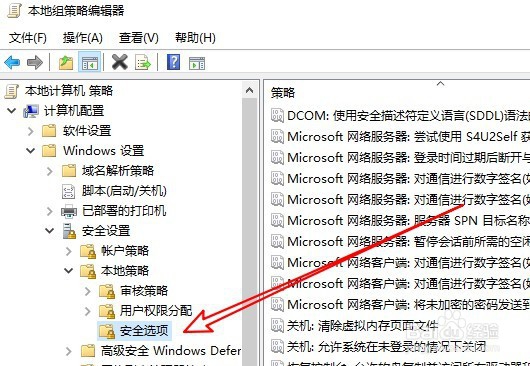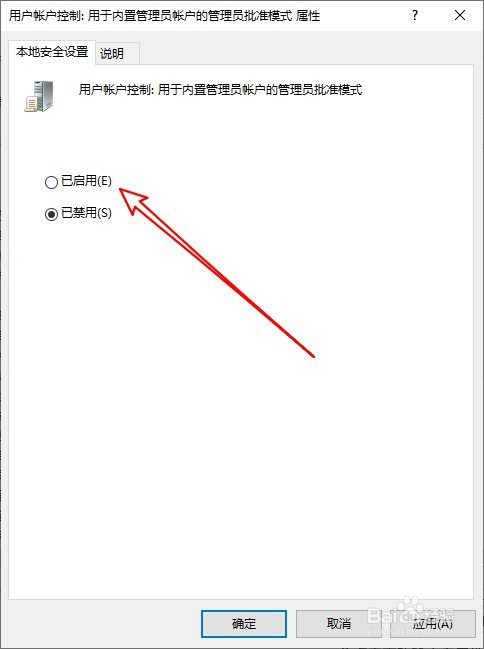win10系统管理员已阻止你运行此应用解决办法
1、首先在windows系统桌面,右键点击屏幕左下角的开始按钮,然后在弹出的右键菜单中选择运行的菜单项。
2、接下来再打开到windows的运行窗口中,输入命令gpedit.msc,点击确定按钮运行该命令。
3、这时就会打开windows10系统的本地组策略编辑器窗口,在窗口中依次点击计算机配置/windows设置/安全设置/本地策略/安全选项的菜单项。
4、然后在右侧的窗口中找到“用户账户控制:用于内置管理员账户的管理员批准模式”设置项。
5、右键点击该设置项,然后在弹出的菜单中选择属性的菜单项。
6、接下来在打开的属性窗口中选择已启用的选项,最后点击确定按钮就可以了。
7、总结:1、首先打开Win蟠校盯昂dows10的组策略编辑器2、然后依次点击菜单找到安全选项菜单项3、在右侧窗口中找到想要编辑的设置项4、在打开的编辑窗口中选择已启用选项即可
声明:本网站引用、摘录或转载内容仅供网站访问者交流或参考,不代表本站立场,如存在版权或非法内容,请联系站长删除,联系邮箱:site.kefu@qq.com。
阅读量:36
阅读量:65
阅读量:64
阅读量:75
阅读量:21